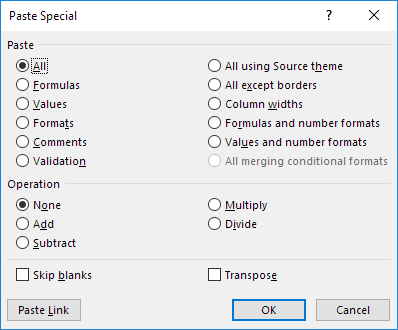klistra in | värden | formler | formatering | klistra in Special
detta exempel illustrerar de olika klistra in alternativen i Excel. Cell B5 nedan innehåller summan funktion som beräknar summan av intervallet B2: B4. Dessutom ändrade vi bakgrundsfärgen på denna cell till gul och lade till gränser.
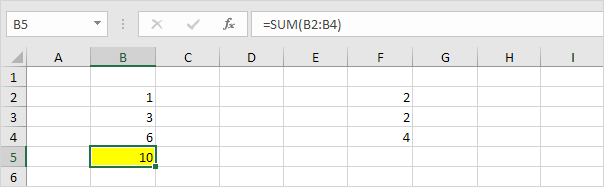
klistra in
alternativet Klistra in klistrar in allt.
1. Markera cell B5, högerklicka och klicka sedan på Kopiera (eller tryck CTRL + c).
2. Välj sedan cell F5, högerklicka och klicka sedan på Klistra in under ’Klistra in Alternativ:’ (eller tryck CTRL + v).
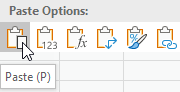
resultat.
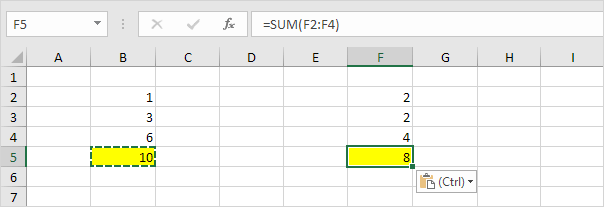
värden
alternativet värden klistrar in resultatet av formeln.
1. Markera cell B5, högerklicka och klicka sedan på Kopiera (eller tryck CTRL + c).
2. Välj sedan cell D5, högerklicka och klicka sedan på värden under ’Klistra in Alternativ:’
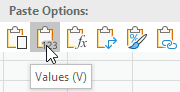
resultat.
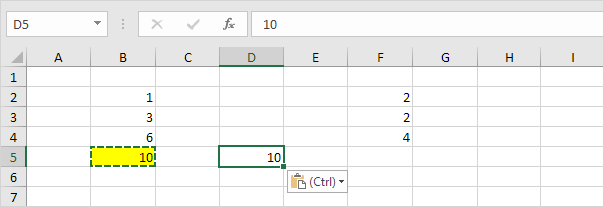
Obs: för att snabbt ersätta formeln i cell B5 med sitt eget resultat, välj cell B5, tryck på F2 (för att redigera formeln) och tryck på F9.
formler
alternativet formler klistrar bara in formeln.
1. Markera cell B5, högerklicka och klicka sedan på Kopiera (eller tryck CTRL + c).
2. Välj sedan cell F5, högerklicka och klicka sedan på formler under ’Klistra in Alternativ:’
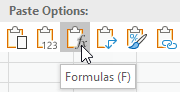
resultat.
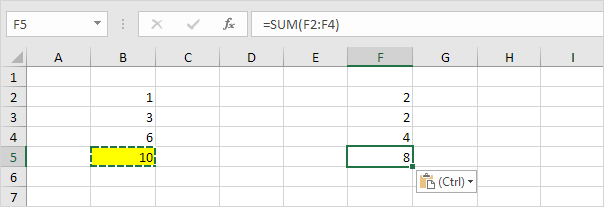
formatering
Formateringsalternativet klistrar bara in formateringen.
1. Markera cell B5, högerklicka och klicka sedan på Kopiera (eller tryck CTRL + c).
2. Välj sedan cell D5, högerklicka och klicka sedan på formatering under ’Klistra in Alternativ:’
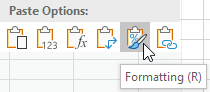
resultat.
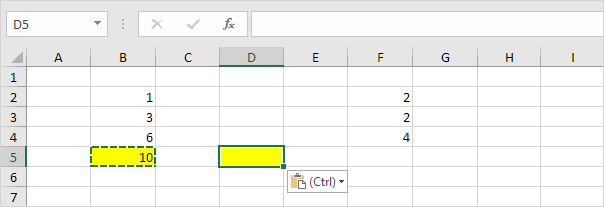
Obs: formatet målare kopiera/klistrar formatering ännu snabbare.
klistra in Special
dialogrutan Klistra in Special erbjuder många fler klistra in Alternativ. För att starta dialogrutan Klistra in Special, utför följande steg.
1. Markera cell B5, högerklicka och klicka sedan på Kopiera (eller tryck CTRL + c).
2. Välj sedan cell D5, högerklicka och klicka sedan på Klistra in Special.
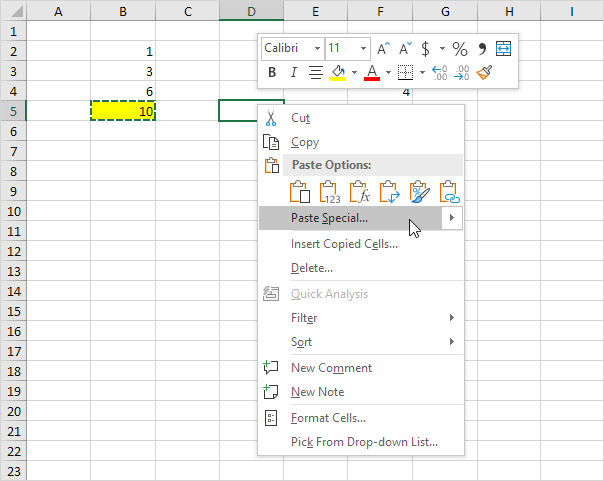
dialogrutan Klistra in special visas.